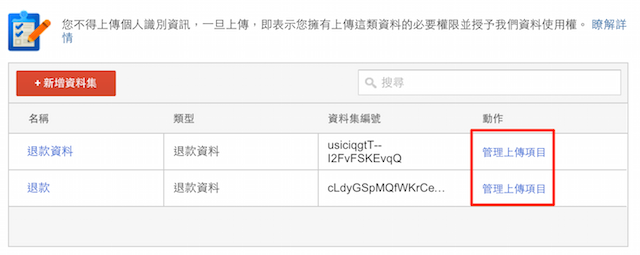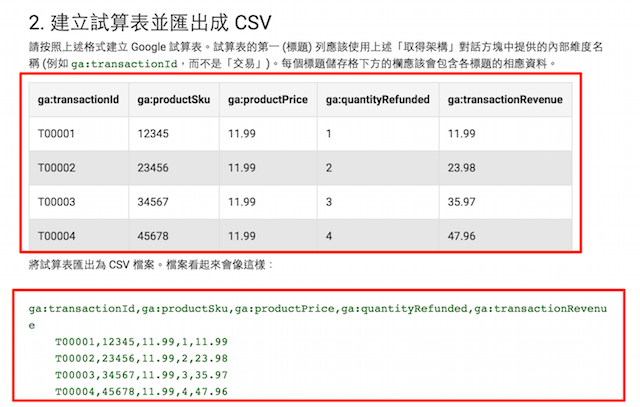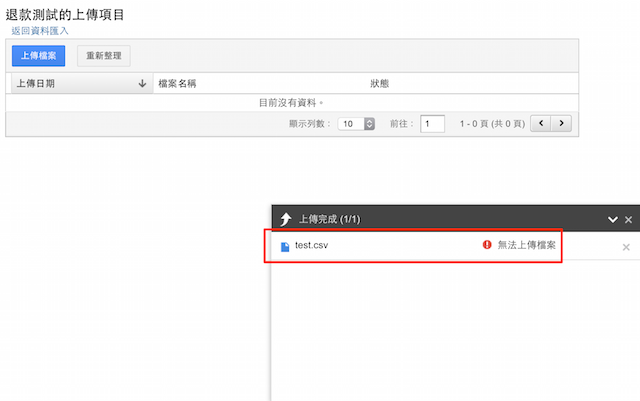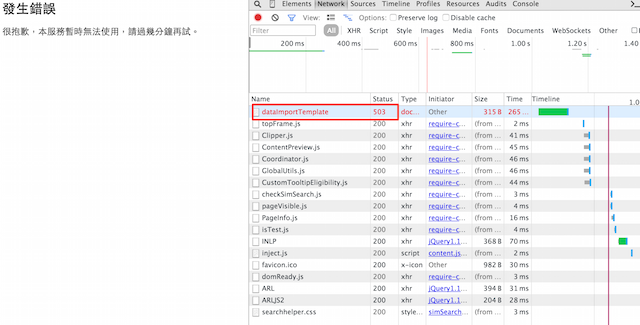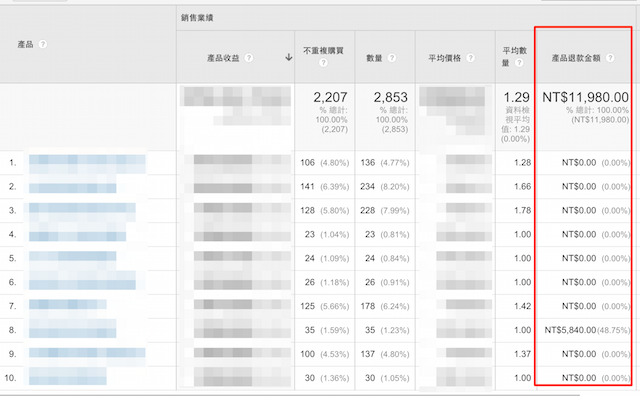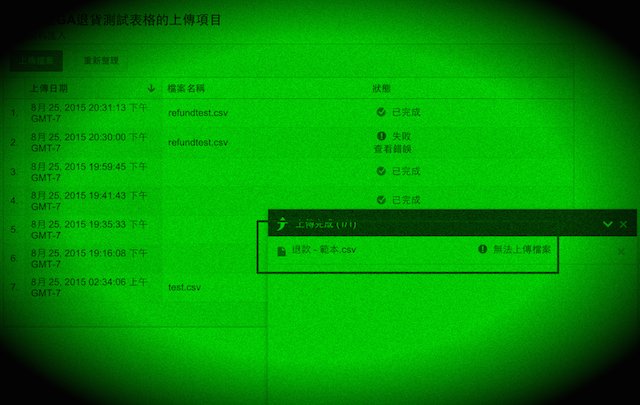
說到谷歌怪談之資料匯入異聞錄..
(以下文章中將會盡量避免出現血腥、驚悚或任何讓人感到不適之畫面..)
在這樣的月份,出現一些光怪陸離的現象也不足為奇..
某日,一個再也平凡不過的盛夏午夜,因為已經進入當地居民們的休眠時間,整個房間都靜悄悄的,手指敲擊鍵盤的聲音清晰環繞在空氣中。此時一樣的獨自一人坐在電腦前,正為了讓 Google Analytics 數據更為準確,開始嘗試按照 Google Analytics 說明中心的指示,將一些確實在網站上消費,但最後因為各種可能如退貨、未付款等原因而產生的退款資料匯入 Google Analytics 報表資訊中。
但就在確認每一步驟都已經再三檢查,並且盡可能遵照 Google 說明中心上的指示,每一個步驟、每一個順序都都不敢馬虎,最後終於產出了確定要進行退款的資料,準備要從 Google Analytics 管理員介面 > 資源 > 資料匯入 上,匯入指定的 CSV 檔時.. 卻發現無論如何都無法成功上傳,不論是重複比對字元、排列組合的正確性、減少資料匯入的資料量(列數)、甚至更改檔案中文、英文名稱等,到了最後都還是會出現 “檔案上傳失敗” 的訊息!!
黔驢技窮後,隔天開始與同仁、工程師討論各種可能,最後走投無路下乾脆設法與台灣 Google 取得聯繫。就在最後終於找到了一對應窗口,並說明了昨天夜晚發生的種種經過後,沒想到從電話那頭傳來的人聲,讓全台灣兩千三百萬人與鄰居家中兩隻小狗都驚呆了!!!!!!!!!!
一開始提到,是因為 “為了讓 Google Analytics 數據更為準確,要設法讓退款資料匯入..” 才會有接下來讓人瞠目結舌的發展。故想再次了解為什麼退款資料匯入與數據準確性有關的朋友,可以參考我們在 “退款資料匯入,決定增強型電子商務追蹤數據分析準確度” 所提到的介紹(下圖為進入匯入資料介面的連結按鈕)。
(為了避免瀏覽文章的心情與思緒被打斷,這篇文章中若如上方有出現超連結,或許也可以先按著 Ctrl(或 ⌘ Command) 鍵再點選該連結。如此就可以先默默另開視窗,等待會有空或真的有需要時再到另一個頁籤查看喔!!)
那就先來看看要如何從 Google Analytics 管理介面匯入退款資料
一開始有提到,我們已經盡可能按照 Google 說明中心的指示,小心翼翼的將退款資料整理於 CSV 檔中,故在此就先讓我們看看到底 Google 說明中心有哪些指示。
而簡單來說,主要是以下兩步驟..
一、在 Google Analytics 管理介面 > 資源 > 資料匯入頁面 “+新增資料集” 並選擇需要匯入相關退款資訊的 “資料集架構”
二、從剛剛建立的資料集點選 “管理上傳項目” 並上傳符合資料集架構的 CSV 檔
其中比較需要補充說明的是在建立 CSV 檔案時要完全參考 Google Analytics 的資料集架構如下方第一張圖,接著再於每一個標題下方儲存格輸入要退款的資料。
最後儲存為 CSV 檔案後,”理論上” 就可以匯入退款資料,並且在 Google Analytics 電子商務系列報表中檢視退款金額與相關資料了。
所謂 CSV 檔簡單說就是我們在 Excel 同一列但不同表格輸入的文字或數值,最後透過運算時都會忽略表格,並在表格與表格之間加入 , 符號如下方中間的綠色文字範例。
至於剛剛是將 Google 說明中心建議文件用谷阿莫的精神來解釋,但若想要一覽原文與詳細說明的話可參考 Google 的 “「退款資料」匯入範例” 的頁面介紹。
原本一切看起來都是那麼順利,直到..
在上一段的最後,提到 “理論上” 應該就可以匯入資料,但這時又如一開始於前言所提到的,不論我們再怎麼確認每一個流程都沒有錯誤,但就是一直出現無法上傳檔案的畫面如下方第一張圖。
但我們從以下兩點跡象可以發現,這應該不是我們資料匯入的錯誤,而是 Google Analytics 的 Bug..
1. 在 +新增資料集 的步驟中,點擊 “取得架構” 按鈕時竟會出現 “發生錯誤” 等訊息如下方第二張圖(伺服器回傳503錯誤)
2. 同樣的檔案,竟然在重複上傳時,“偶爾” 會有上傳成功的時候
也因為第二點,讓我們可以確認這應該是 Google Analytics 的問題,所以我們就將一切流程、CSV 檔案與相關說明準備好,直接打電話去臺灣 Google 詢問這一切時,竟得到了一個讓人不可置信的回覆。
『還請試著改用 “Google Chrome 以外” 的瀏覽器或使用無痕式視窗喔.. 啾咪..』
真是沒想到.. 今天這麼一個在 Google Analytics 遇到的狀況解決方案,竟然是別用 Google 的 Chrome 瀏覽器 ~”~ 且說也神奇,當我們更換瀏覽器或是用無痕式視窗後(換瀏覽器有時還是會無法上傳,無痕式視窗就還沒遇到問題過),以上所有靈異現象就全都消失了。
此時熟悉的 Google Analytics 介面也瞬間一如往常,每一個進行的步驟、報表數據、動作反饋與流程又都是那麼自然、順暢,而那天晚上所發生的一切就像是做夢般不復存在.. ^^”
在今天的谷歌怪談之資料匯入異聞錄之後..
其實從以上過程可以發現,造成這異狀很可能就是因為存放在瀏覽器上的 Cookie 所致, 只是為什麼匯入資料會與這 Cookie 有關就不得而知,也或許這一切還暗藏著什麼驚天動地且扣人心弦的秘密..
任何路,既然都提到 Cookie 了,那有關 Google Analytics 與 Cookie 的愛恨情仇或許可參考我們之前在 “Google Analytics 數據研究、應對與應該有的科學家精神” 所提到的介紹。
此外是也因為用無痕式視窗就可以順利匯入退款資料,所以當我們參考資料集架構,將需要退款的資料根據該架構製作成 CSV 檔並匯入 Google Analytics 後,的確就可以在 Google Analytics > 轉換 > 電子商務 的產品業績或是銷售業績進行檢視了喔如下圖 ㄎㄎ